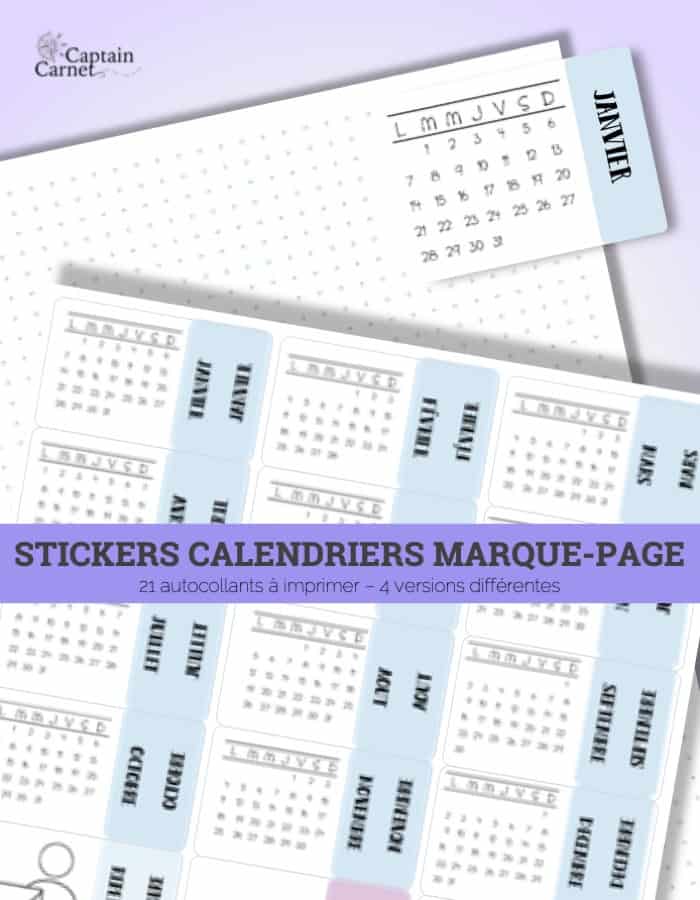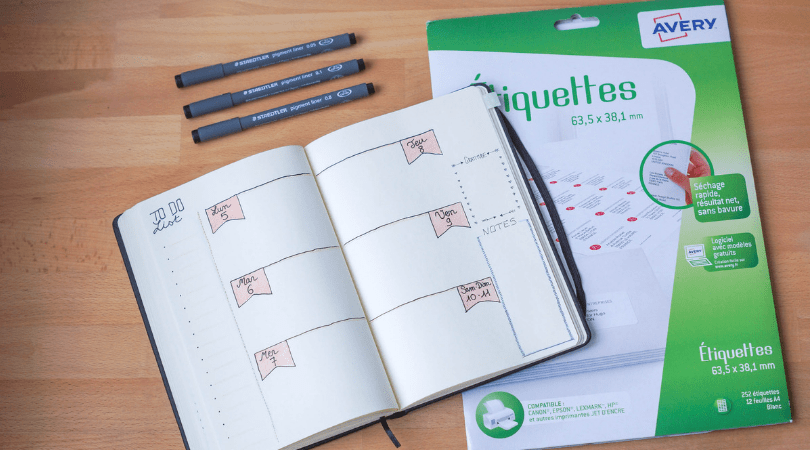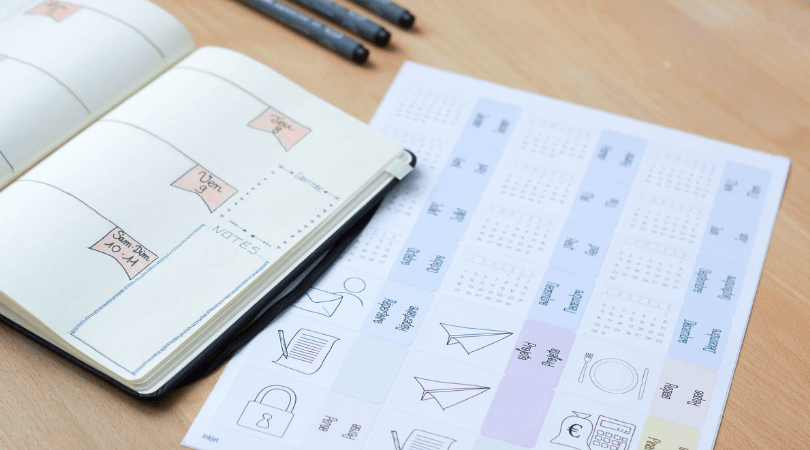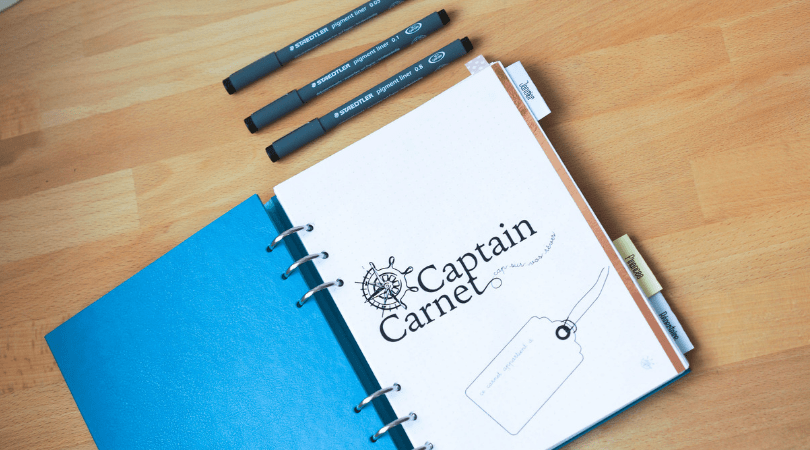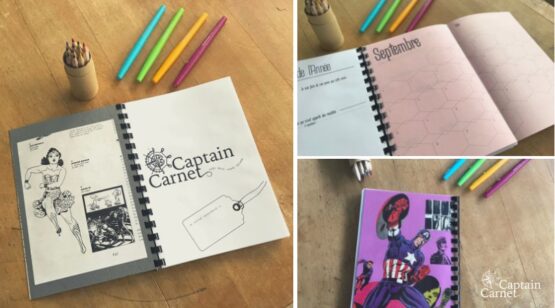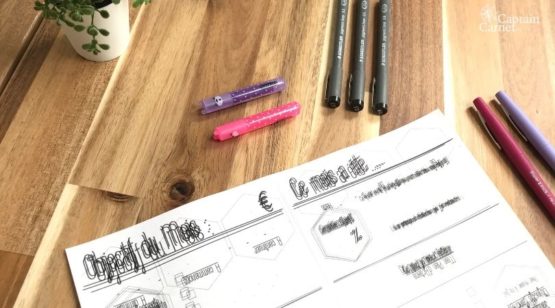- Vous n'avez aucun article dans votre panier
- Continuer vos achats
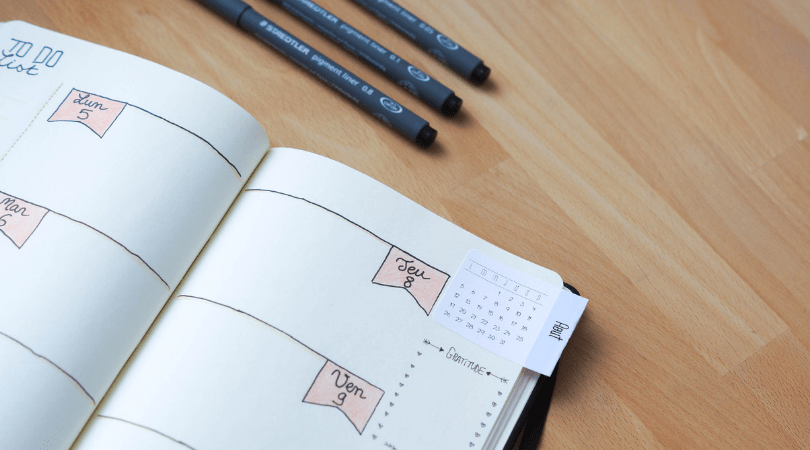
Des stickers calendriers ? Des autocollants marque-page ?
Certains d’entre vous se demandent peut-être à quoi ces accessoires peuvent servir ! C’est très simple : si vous créez un bullet journal classique ou son dérivé sur planner, le bujofax, vous serez sans doute confrontés à une ou plusieurs de ces situations au cours de votre utilisation :
- Pour vous repérer dans le temps, vous dessinez souvent des petits calendriers sur vos pages. Un travail que vous trouvez un peu chronophage après avoir recopié plusieurs fois un calendrier du mois, et que vous aimeriez éviter.
- Vous avez parfois du mal à retrouver vos pages et auriez besoin de créer quelques onglets pour retomber facilement sur ce que vous cherchez.
Voici notre solution 2 en 1 pour vous : nos petits stickers calendriers et marque page à imprimer !
Stickers calendrier marque page : a quoi ça sert ?
Au cours de vos pages de la semaine ou du mois, il est probable que vous ayez à recopier plusieurs fois un calendrier, si vous créez tout à la main. Je vous montre ici comment se débarrasser de cette tâche facilement et efficacement. Tout simplement en imprimant des autocollants calendriers !
Pour vous éviter la technique du recopiage, je vous avais déjà montré l’astuce des décalcomanies maison. J’offre d’ailleurs à tous les abonnés à la newsletter des calendriers à utiliser avec cette technique des décalcomanies.
Mais aujourd’hui, nouvelle technique : on va voir comment créer ses propres petits stickers calendriers. Mais pas n’importe lesquels ! Puisque ceux-ci disposent d’un petit rabat pour créer une intercalaire ou un parque page dans votre carnet.
De quoi repérer facilement les mois et grandes catégories de votre carnet.
Le matériel pour fabriquer vos autocollants calendriers
On commence ! Pour vous faciliter la tâche, j’ai choisi du matériel très courant pour réaliser ces stickers calendriers : des étiquettes à adresses.
Vous pouvez en trouver facilement à l’achat en ligne, dans des papeteries pour bureau (ou carrément en piquer une page à votre travail… 🤫).
Pour réaliser ce tuto, choisissez des planches de 21 étiquettes de 63,5 par 28,1 mm. Si vous souhaitez éviter que l’impression soit décalée par rapport à la découpe des autocollants, vous pouvez aussi choisir la référence précise que j’ai utilisée pour ce tuto : Etiquettes Avery 63,5 x 38,1 mm.
L’impression est déjà calibrée pour ce format.
Choisissez vos stickers calendriers préférés du kit : votre police, le sens du marque page, la couleur de fond des onglets…
Stickers calendriers : le tuto étape par étape
1- Ce tutoriel est très simple. Cependant, pour éviter de gâcher des étiquettes en faisant vos réglages d’impression, je vous suggère une petite astuce !
Imprimez sur une page classique les étiquettes que vous aimeriez imprimer.
Placer la page d’étiquettes au dessus de votre impression, et vérifiez par transparence que tout est correctement aligné.Si tout est bon, vous êtes prêt(e) à imprimer ! Sinon, c’est qu’il y a des réglages d’impression qui sont à faire.
Réglages de l’imprimante : laisser à l’échelle 100% pour respecter les proportions du document.
Votre imprimante peut vous proposer automatiquement de « mettre à l’échelle de la page », décochez cette option qui risque de modifier la taille de l’image, et donc de créer un décalage.
2 – Imprimez ensuite vos étiquettes sur le papier autocollant. Faites attention au sens du papier pour imprimer sur la bonne face !
Les stickers calendriers sont disponibles avec l’onglet à droite ou à gauche, pour que vous puissiez les coller sur les pages que vous souhaitez : celle de droite ou de gauche.
Pensez à réserver sur vos mises en pages un espace pour l’autocollant calendrier !
3 – Collez ensuite votre sticker calendrier. Faites attention à ce que la partie avec le nom du mois ne soit pas collée à la page.
Rabattez l’autocollant sur lui-même pour former un onglet. Et voilà ! Votre calendrier est prêt et vous avez créé un petit onglet pour la retrouver facilement.
Les autocollants étant en papier, vous pourrez écrire dessus pour par exemple repérer la semaine en cours. Avec le kit de stickers calendrier à imprimer, vous retrouverez également ces stickers uniquement en noir et blanc ainsi que des stickers à personnaliser.
Utilisez les autres stickers pour repérer vos pages de finances, votre répertoire, pages perso, notes importantes, etc.
C’est aussi une très bonne solution pour créer rapidement des intercalaires pour son planner.
Tagguez Captain Carnet sur les réseaux sociaux pour me montrer comment vous utilisez ces stickers calendriers !